
So versichern Sie ein Dokumentenwort durch eine elektronische Signatur: Anweisung. Wie kann man verstehen, dass das Word-Dokument eine digitale elektronische Signatur unterzeichnet hat?
Der Artikel sagt, wie man eine digitale Signatur mit "Word" einfügt
In dieser Überprüfung erzählen wir wie folgt im Texteditor " Wort 2003./2007/2010/2013/2016»Erstellen Sie spezielle elektronische digitale Signaturen (EDS) des Dokuments. Die EDS wird verwendet, wenn wir die Echtheit unseres Dokuments, seine Urheberschaft, Garantien usw. vollständig bestätigen müssen, usw.
EDS in " Word 2010./2013/2016"Wir müssen ein entsprechendes Plugin installieren (lass uns darunter darüber reden). Dieses Plugin hilft beim Unterzeichnen des Dokuments, wir geben einen Link zum Herunterladen. In einem Programm " Wort 2003.»Um eine elektronische Signatur in Anwesenheit eines genannten Plug-Ins sowie ohne Installation zu installieren.
Es lohnt sich, dass wir ein Dokument mit einer Signatur im Programm öffnen " Wort.»Eine andere Version, die EDS wird in allen Fällen nicht überprüft.
Wie gewährleisten Sie ein "Word" -Dokument elektronische Signatur?
Laden Sie das Programm herunter " Kryptopro" dadurch verknüpfungInstallieren Sie es und folgen Sie unseren Anweisungen.
Wir setzen eine elektronische Signatur in "Word 2003" mit "Cryptopro"
- Führen Sie den Editor aus und geben Sie das obere Menü weiter. Bedienung—Parameter»
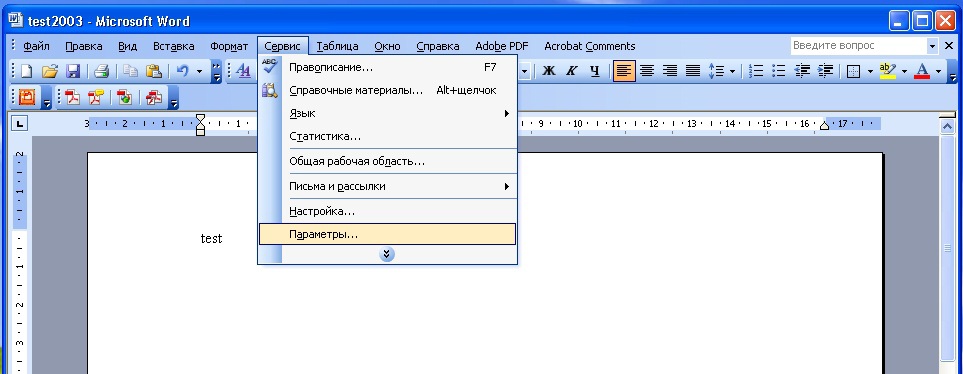
Gehen Sie über das Hauptmenü auf die Serviceparameter
- Dann melden Sie sich an der Registerkarte an " Sicherheit"Und klicken Sie auf" Digitale Signaturen»
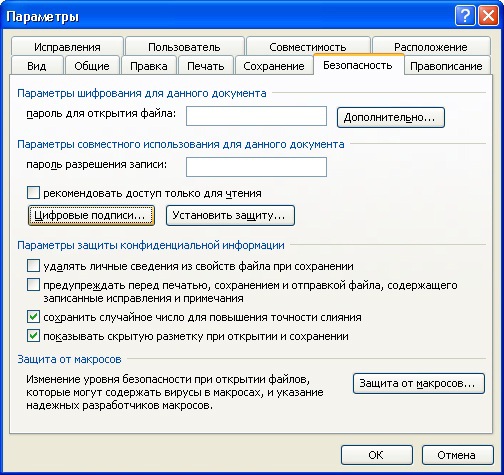
Klicken Sie auf "Digital Signaturen"
- Ein Fenster öffnet, in dem Sie Zertifikate für eine elektronische Signatur hinzufügen können, und klicken Sie auf " Hinzufügen».

Klicken Sie auf "Hinzufügen"
- In einem neuen Fenster sehen Sie eine Liste aller installierten Zertifikate, die auf Ihrem Computer installiert sind. Markieren Sie das Zertifikat, klicken Sie auf " OK».

Markieren Sie das Zertifikat, klicken Sie auf "OK".
- Das Zertifikat wird dem vorherigen Fenster hinzugefügt, klicken Sie auf " OK»

Klicken Sie auf "OK"
- Als Nächstes müssen Sie ein Kennwort für den Container Ihres Zertifikats eingeben, ein DAW auf " Passwort merken"Und klicken Sie auf" OK».

Geben Sie das Kennwort ein, überprüfen Sie das Kontrollkästchen, um das Passwort erinnern zu können, und klicken Sie auf "OK".
- Beim Öffnen eines auf diese Weise unterzeichneten Dokuments sehen Sie nun ein elektronisches Signatursymbol in der rechten unteren Ecke (dies ist der Fall, wenn Sie das Dokument sicherstellen müssen, dass das Dokument " Wort.»Eine digitale Signatur unterzeichnet).
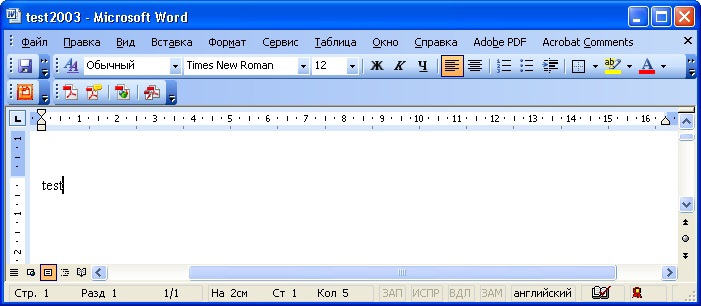
Wenn Sie ein auf diese Weise unterzeichnetes Dokument eröffnen, sehen Sie ein elektronisches Signatursymbol in der rechten unteren Ecke
- Wenn Sie Änderungen an diesem Dokument vornehmen, verschwinden die EDS, und Sie werden eine solche Benachrichtigung sehen.

Wenn Sie Änderungen an diesem Dokument vornehmen, verschwinden die EDS
Wir setzen eine elektronische Signatur in Word 2007 mit "Cryptopro"
- Führen Sie das Dokument aus, klicken Sie auf die Schaltfläche "Schaltfläche". MS WORD."In der oberen linken Ecke gehen Sie dann zu" Bereiten—Digitale Signatur hinzufügen».
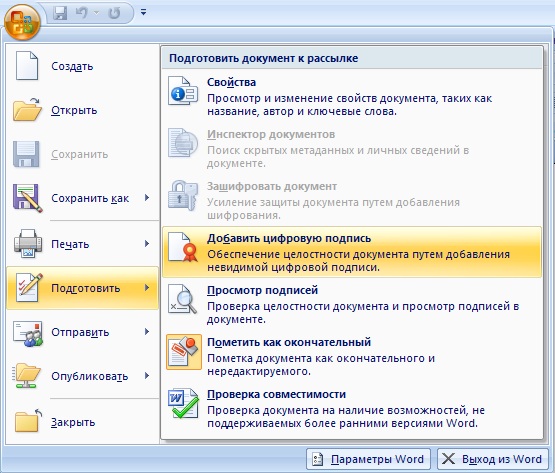
Gehen Sie zu "Digitale Signatur vorbereiten"
- Das Fenster öffnet sich, um eine elektronische Signatur zu erstellen. Wie im vorherigen Fall müssen Sie hier Ihr Zertifikat angeben, das auf dem Computer installiert ist.

Das Fenster öffnet sich, um eine elektronische Signatur zu erstellen
- Drücken Sie " Veränderung"Und in einem neuen Fenster wählen Sie das Zertifikat aus, klicken Sie auf" OK»

Wählen Sie in einem neuen Fenster Zertifikat aus, klicken Sie auf "OK".
- Als Nächstes öffnet sich das Passworteingabe-Fenster (auf dieselbe Weise wie in der vorherigen Anweisung). Geben Sie das Passwort an und klicken Sie auf " OK».

Geben Sie das Passwort an und klicken Sie auf "OK".
- Danach bestätigt das Programm, dass das Kennwort korrekt eingegeben wird, das Dokument unterzeichnet

Dokument signiert
- Wenn Sie jetzt wissen möchten, ob das Dokument signiert ist " Wort.Sehen Sie sich die Statusleiste an und stellen Sie sicher, dass das digitale Signatursymbol dort vorhanden ist.
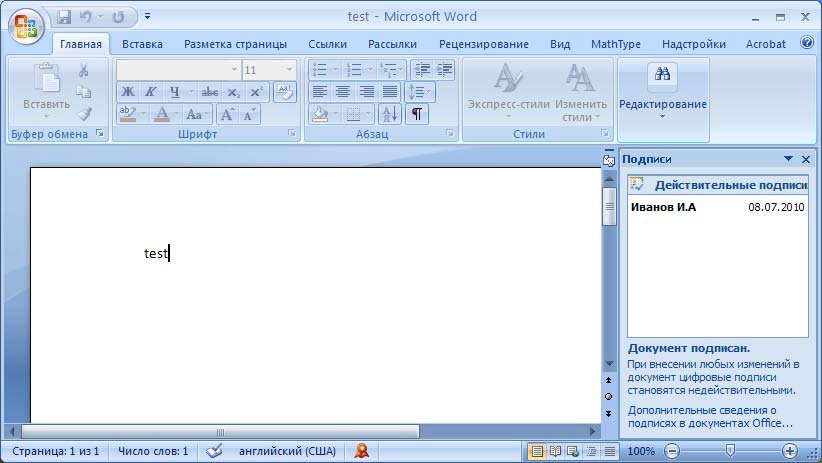
Schauen Sie sich die Statusleiste an und stellen Sie sicher, dass dort ein digitales Signatursymbol vorhanden ist.
- Klicken Sie auf dieses Symbol, um den Status der EDS zu überprüfen, und Informationen zu Ihrer elektronischen Signatur werden im rechten Bereich angezeigt. Klicken Sie mit der rechten Maustaste auf " Zusammensetzung der Signatur.».
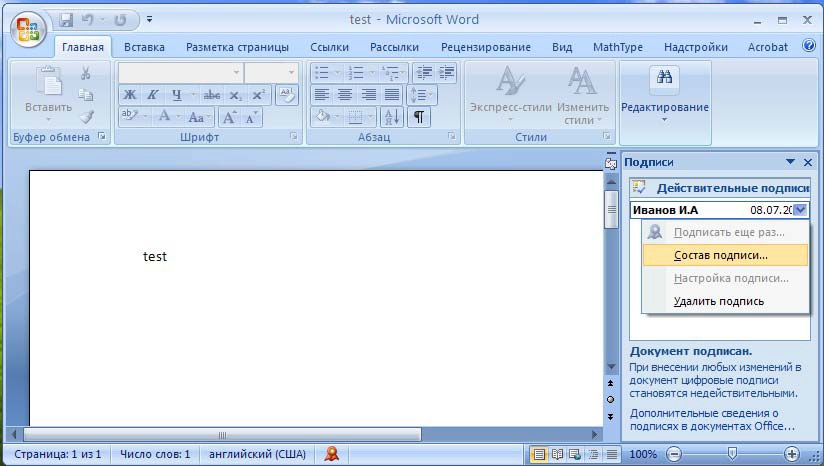
Klicken Sie auf dieses Symbol, um den EDS-Status zu überprüfen
- Ein Fenster öffnet sich mit den relevanten Daten.
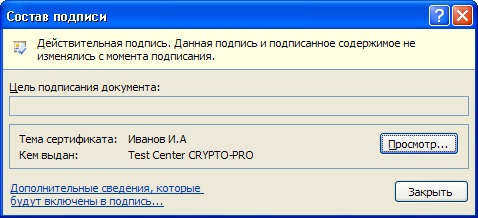
Zusammensetzung der Signatur.
Wir setzen eine elektronische Signatur in "Word 2010/2013/2016" mit "cryptopro"
- Führen Sie das Dokument aus, gehen Sie zu " Datei—Intelligenz—Digitale Signatur hinzufügen»
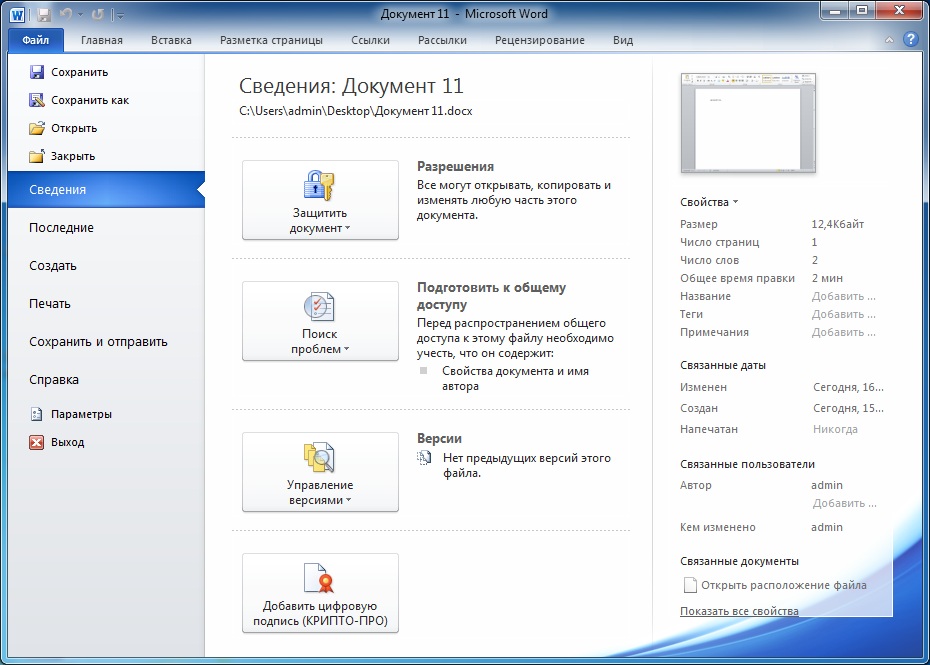
Gehen Sie zu "Dateiinformation - digitale Signatur hinzufügen"
- Ein Fenster wird für das Erstellen eines elektronischen Zertifikats geöffnet, das Programm macht es automatisch. Wenn Sie ein anderes Zertifikat installieren müssen, klicken Sie auf " Veränderung».

Klicken Sie auf "Bearbeiten"
- Als Nächstes öffnet sich das Fenster, an dem Sie das entsprechende Zertifikat auswählen können. Markieren Sie es und klicken Sie auf " OK».

Ein Fenster öffnet, wo Sie ein geeignetes Zertifikat auswählen können.
- Geben Sie nun das Passwort ein, klicken Sie auf " OK»

Geben Sie das Passwort ein, klicken Sie auf "OK".
- Wenn alles ordnungsgemäß eingegeben wird, sehen Sie die entsprechende Benachrichtigung.

Unterschrift erfolgreich gespart
- Wenn Sie daran interessiert sind, wie Sie das Dokument verstehen können " Wort.»Signiert, schauen Sie sich die Statusleiste an. Es muss ein digitales Signatursymbol vorhanden sein.
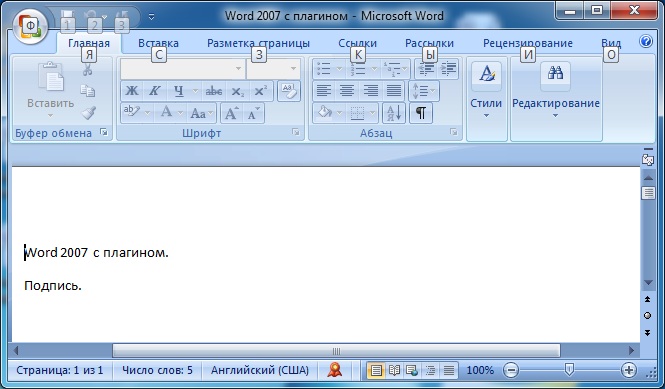
Schauen Sie sich die Statusleiste an, es muss ein digitales Signatursymbol vorhanden sein.

Hallo! Ich habe alle Parameter wie auf der Site angegeben eingegeben, aber nach dem Anschreiben des Verschlüsselungsalgorithmus erscheint ich nicht auf diesem Computer installiert. Helfen Sie mir bitte.